如何使用iTunes导入电影及在iOS设备上播放?还不明白的朋友们,一起来看看小编为大家准备的这篇教程吧。
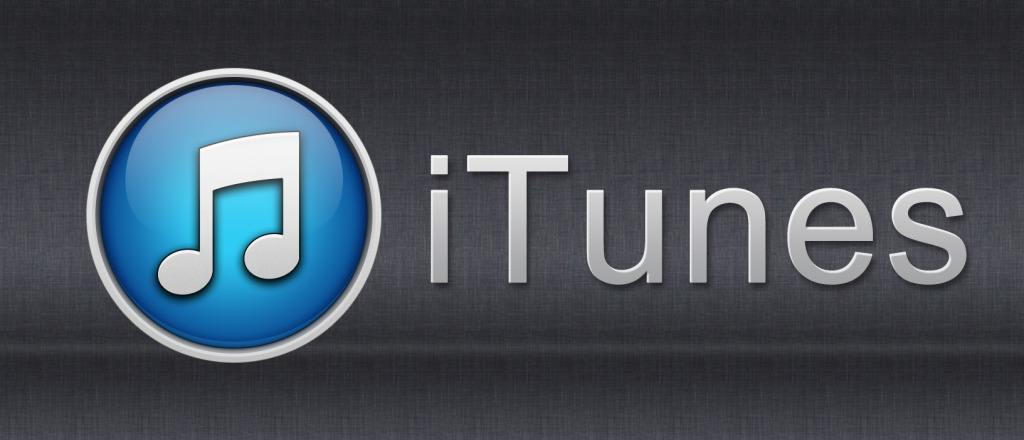
步骤/方法
1、将设备连接到你的电脑,在iTunes左侧列表里点击影片。
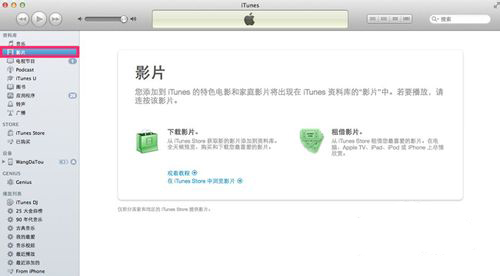
2、在桌面上找到下好的影片,这里提示下,iPhone支持的影片格式有mp4和m4v这两种格式,如果你下的电影不是这两种格式需要转换下才可以导入到你的手机中。
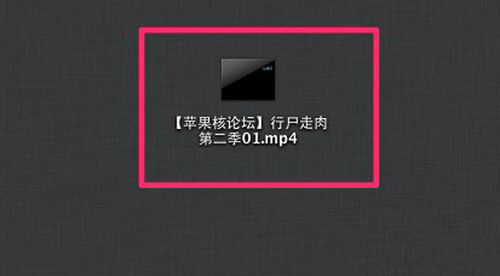
3、将下好的影片拖入你的iTunes中,会自动载入到你的影片栏里。
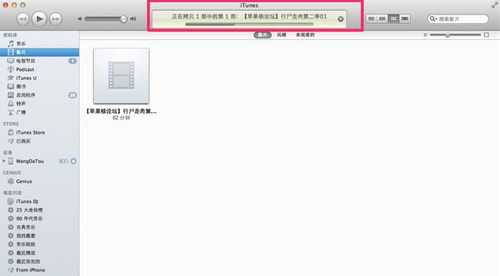
4、影片已经成功导入你的iTunes。
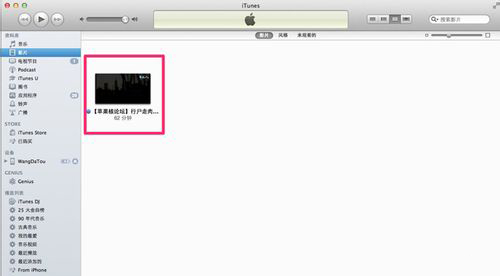
5、点击左侧列表里你的设备,勾选“同步影片”,勾选需要同步的影片,最后点“应用”。
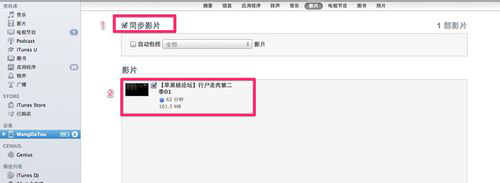
6、顶部状态栏显示正在同步影片到你的设备中。

7、打开你手机里的iPod,选择视频,就能看见导入的影片了。
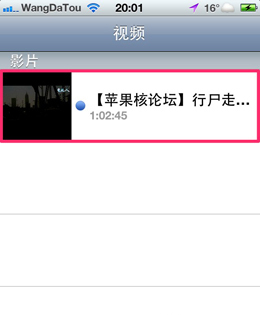
8、播放影片的效果。
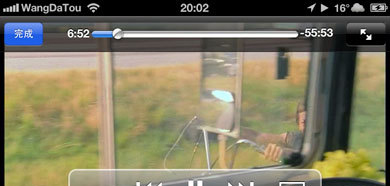
以上就是如何使用iTunes导入电影及在iOS设备上播放的全部内容了,大家都学会了吗?
 天极下载
天极下载






























































